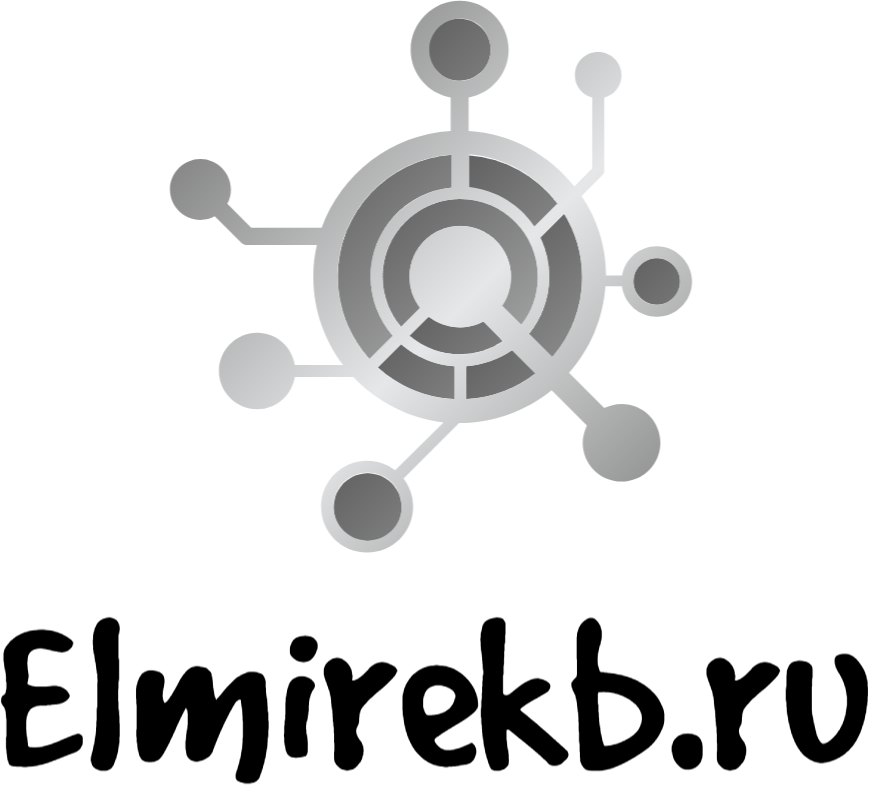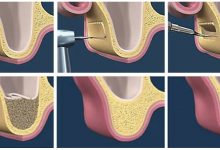Как использовать закладки в Word
Закладки в Microsoft Word представляют собой мощный инструмент, позволяющий значительно оптимизировать рабочий процесс. Они помогают быстро находить и возвращаться к ключевым разделам документа без необходимости пролистывать весь текст. Это особенно полезно для длинных и сложных документов, где структура может быть запутанной.
С помощью закладок вы можете отметить важные места в тексте, ссылки на другие разделы или даже выделить тезисы, которые требуют дальнейшего внимания. Это упрощает не только навигацию, но и способствует более эффективной организации информации. Закладки также облегчают совместную работу над документами, позволяя другим пользователям быстро ориентироваться в содержании.
В этой статье мы рассмотрим, как правильно использовать закладки в Word, их преимущества и принципы эффективного применения в различных типах документов. Научившись работать с этим инструментом, вы сделаете свои документы более удобными и информативными.
Как создать закладки для быстрого доступа к важным разделам документа
Закладки в Word позволяют быстро переходить к определённым частям документа, что значительно упрощает работу с длинными текстами. Для создания закладки, следуйте простым шагам.
Шаг 1: Выделение текста для закладки
Сначала необходимо выделить тот текст или раздел, к которому вы хотите создать закладку. Это может быть заголовок, абзац или даже изображение. После выделения текста, перейдите на вкладку Вставка в верхнем меню.
Шаг 2: Создание закладки
В группе Ссылки нажмите на кнопку Закладка. В открывшемся окне введите имя закладки, которое должно быть уникальным и без пробелов. После этого нажмите на кнопку Добавить для сохранения закладки. Теперь, когда вам потребуется быстро перейти к этому месту, просто выберите Закладка заново и нажмите Перейти к.
Создание закладок является полезным инструментом для упорядочивания вашего документа и экономии времени.
Способы навигации по закладкам: сокращаем время на поиск информации
Использование закладок в документах Word позволяет значительно ускорить процесс поиска нужной информации. Закладки можно применять для создания точек доступа к важным разделам текста, что особенно полезно для длинных документов.
Первый способ навигации – это использование панели закладок. Чтобы активировать эту функцию, необходимо перейти на вкладку «Вид» и выбрать «Панель навигации». В этом режиме вы сможете быстро перемещаться между закладками, просто щелкая на соответствующий элемент в списке.
Второй способ заключается в использовании комбинаций клавиш. Например, вы можете зафиксировать закладку и затем использовать комбинацию клавиш Ctrl + G для перехода к ней. Это особенно удобно, когда необходимо быстро перемещаться между несколькими закладками без лишних движений мышью.
Третий способ – создание ссылок внутри текста. Закладки могут быть связаны с гиперссылками, которые облегчают переход по документу. Вы можете добавить гиперссылку в одном разделе, которая будет направлять к закладке в другом, что улучшает навигацию.
Четвертый способ навигации – правый клик мыши на закладке. Это поможет вам быстро перемещаться к нужному пункту, вызвав контекстное меню, где доступны команды для перехода. Данный метод экономит время при работе с большим объёмом информации.
Применение этих методов не только ускоряет процесс работы с текстом, но и способствует более эффективной организации информации, делая ваши документы более структурированными.
Организация закладок: как порядочное распределение помогает в работе с документами
Организация закладок в документах Microsoft Word играет ключевую роль в повышении эффективности работы с текстом. Правильное распределение закладок позволяет быстрее находить нужные разделы, экономит время и облегчает навигацию по документам, особенно если они содержат большое количество страниц и разнообразную информацию.
Структурированный подход к созданию закладок означает, что вы можете легко выделить важные части текста, такие как главы, подглавы или ключевые моменты. Это дает возможность не только сэкономить время при поиске необходимых данных, но и упрощает процесс редактирования документа.
Дополнительно, использование именованных закладок помогает запомнить, что именно вы отметили. Убедитесь, что названия закладок ясны и отражают суть того, на что они ссылаются. Например, вместо названия «Закладка1» лучше использовать «Результаты исследования по теме». Это значительно упростит поиски в будущем.
Напоследок, важно помнить, что регулярная поддержка порядка в закладках также необходима. Если документ обновляется, вероятность того, что закладки будут неактуальными, возрастает. Поэтому периодически проверяйте их актуальность и удаляйте ненужные ссылки, чтобы поддерживать документ в оптимальном состоянии.